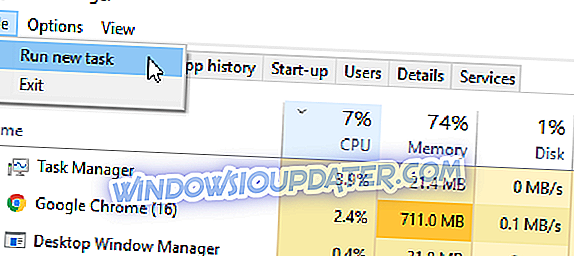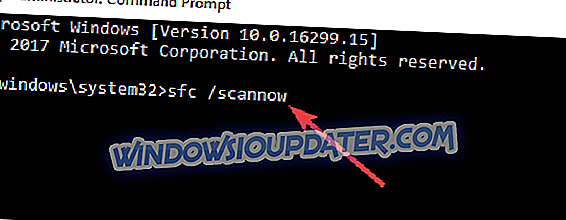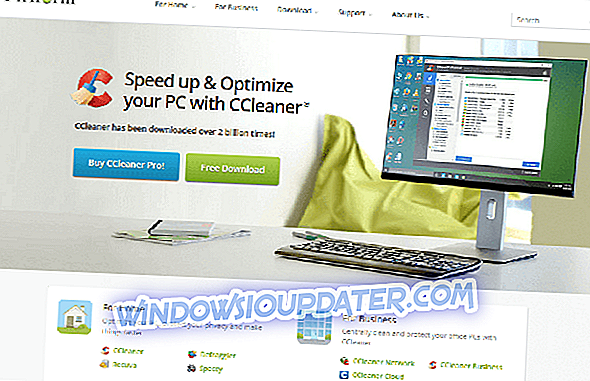- Lancarkan File Explorer sekali lagi
- Periksa Registry anda
- Tutup aplikasi yang tidak serasi
- Cari pemandu yang serasi
- Lumpuhkan sambungan yang dipasang
- Jalankan SFC
- Jalankan imbasan Antivirus
- Muat semula PC anda
Selepas menaik taraf sistem pengendalian anda dari Windows 7 atau Windows Vista ke Windows 8, Windows 8.1, anda mungkin mengalami beberapa masalah berkaitan dengan kemalangan Explorer File yang dibuka. Dalam kebanyakan kes, Explorer File tetap terbuka selama 10 atau 20 minit dan selepas ini, ia akan ditutup dengan sendirinya. Sering kali ia akan memaparkan mesej ralat dan melumpuhkan bar tugas anda dalam proses.

Terdapat beberapa kemungkinan mengapa Explorer File anda terhempas di Windows 7, 8, 8.1. Sebagai contoh, anda memasang kemas kini terbaru untuk sistem pengendalian Windows anda. Sekiranya kemas kini mempunyai masalah ketidakserasian dengan sistem anda, maka akan menyebabkan Penjelajah Fail anda jatuh.
Mulai sekarang, anda tidak perlu risau lagi mengenai fail Explorer Explorer. Berikut adalah beberapa langkah mudah yang perlu anda ikuti untuk memperbaiki sistem anda dan mencegah perkara ini berlaku sekali lagi.
Nota : Ikuti langkah-langkah dalam urutan yang ditunjukkan di bawah untuk menetapkan fail yang lebih cepat
SOLVED: File Explorer terus terhempas di Windows 7, 8, 8.1
Penyelesaian 1 - Pelancaran Fail Explorer sekali lagi
Lancarkan semula Explorer File dari Pengurus Tugas selepas anda reboot PC anda dan periksa apakah ini berlaku lagi.
- Tekan dan tahan butang "Ctrl", "Alt" dan "Padam" dan klik (klik kiri) pada "pengurus tugas".
- Klik (klik kiri) pada menu "Fail" yang terletak di sudut kiri atas pengurus tugas.
- Klik (klik kiri) pada "Tugas baru (Jalankan ...)" yang anda ada dalam "Menu Fail"
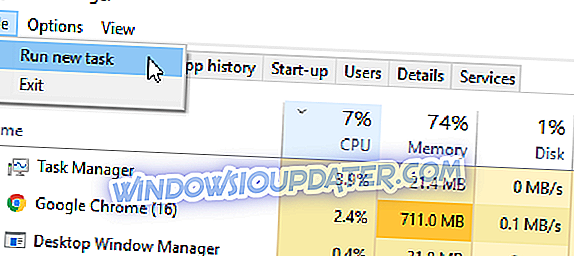
- Di dalam kotak yang anda ada dalam tetingkap yang baru dibuka, anda perlu menaip "explorer.exe".
- Klik (klik kiri) pada "OK" di bahagian bawah tetingkap yang anda ada di sana.
Untuk cara yang lebih cepat, anda boleh klik kanan pada File Explorer / Windows Explorer dan pilih semula.
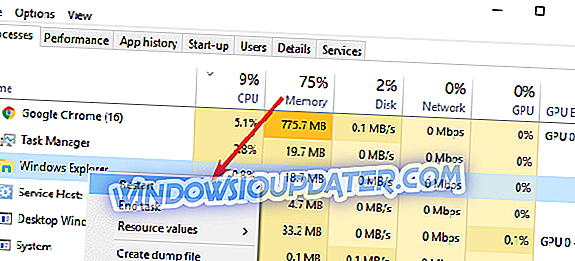
Penyelesaian 2 - Semak Pendaftaran anda
Pilihan kedua adalah untuk mengesahkan Pendaftaran anda untuk sebarang kesilapan. Anda boleh menggunakan alat pembaikan pendaftaran dan anda boleh memuat turunnya dari pautan di bawah.
- Muat turun alat Recycler Registry
Selepas anda menjalankan alat registri ini, anda sepatutnya mempunyai semua kesilapan pendaftaran anda tetap dan anda sepatutnya dapat menjalankan Fail Explorer tanpa masalah.
Sekiranya alat yang dinyatakan di atas gagal membetulkan masalah anda, anda boleh memasang pembersih pendaftaran yang berbeza. Untuk maklumat tambahan, anda boleh menyemak panduan kami mengenai pembersih registri terbaik untuk Windows 10.
Penyelesaian 3 - Tutup aplikasi tidak serasi
Anda mungkin mempunyai beberapa apl yang dipasang yang tidak sesuai dengan sistem operasi Windows 7, 8, 8.1 anda. Dalam kes ini, anda perlu membuka pengurus Tugas sekali lagi, seperti yang anda lakukan dalam penyelesaian 1 dan tutup aplikasi yang tidak serasi.
Selepas menutup aplikasi cuba menjalankan Fail Explorer lagi.
Penyelesaian 4 - Cari pemandu yang serasi
Jika anda mengemaskini beberapa pemandu akhir-akhir ini, cuba nyahaktifkan aplikasi atau perkakasan masing-masing. Jalankan Explorer Fail untuk melihat jika ia terhempas. Sekiranya tidak, maka anda perlu mencari pemandu yang serasi untuk aplikasi atau kepingan perkakasan anda. Penyelesaian terbaik adalah dengan hanya memuat turun pemacu anda dari laman pengilang perkakasan anda.
Penyelesaian 5 - Lumpuhkan pelanjutan yang dipasang
Sekiranya anda mempunyai sambungan yang dipasang dengan Explorer seperti Google Drive, DropBox, cuba nyahdayakannya dan lihat jika Explorer masih crash. Sekiranya tidak, anda boleh mengemas kini pelanjutan atau melumpuhkannya secara kekal. Pelanjutan yang salah atau tidak serasi boleh mengganggu sistem pengendalian Windows anda dan mencegah anda menggunakannya dengan betul.
Penyelesaian 6 - Jalankan SFC
Anda perlu menjalankan Sistem Pemeriksa Fail untuk menyelesaikan masalah ini. Berikut adalah langkah-langkah yang perlu diikuti:
- Buka Prompt Perintah dari menu Mula
- Taipkan sfc / scannow
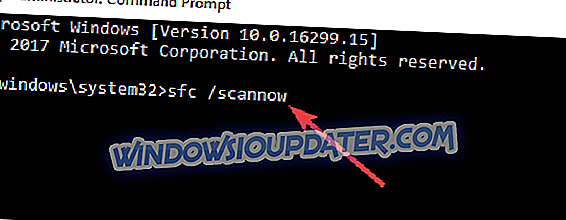
- Selepas anda menaip perintah itu, tekan "Enter" pada papan kekunci untuk imbasan untuk bermula
- Tunggu sehingga imbasan selesai dan periksa sama ada anda mempunyai masalah yang sama dengan explorer fail
Penyelesaian 7 - Jalankan imbasan Antivirus
Anda boleh mengimbas sistem anda menggunakan pilihan Antivirus anda. Dalam sesetengah kes, anda boleh mempunyai virus yang menutup Fail Explorer secara automatik. Sekiranya anda menemui sebarang virus, antivirus anda mungkin akan membuangnya dari sistem anda.
Setelah reboot ini, PC Windows anda harus virus percuma. Cuba menjalankan Fail Explorer sekali lagi untuk memastikan sama ada anda mempunyai isu yang sama.
Penyelesaian 8 - Segarkan semula PC anda
Sekiranya anda masih tidak menetapkan isu Fail Explorer anda dengan penyelesaian yang dipaparkan di atas, anda perlu menggunakan ciri "Muat semula PC anda". Sebelum kita memulakan ciri ini, buat semula semua data peribadi anda pada pemacu denyar USB atau cakera keras luaran untuk menghalang kehilangan maklumat penting.
Sekiranya anda mengalami masalah yang sama di Windows 10, inilah panduan mengenai cara membaiki kegagalan Fail Explorer pada versi OS terkini.
Ciri ini akan mengambil tetapan sistem Windows 7, 8, 8.1 anda kembali ke lalai untuk menetapkan sebarang kesalahan yang mungkin muncul pada masa lalu. Dari ciri Tetapan PC yang ada dalam logo Charm / bar Windows, anda perlu memilih dari sana "Refresh PC saya". Untuk ini, anda perlu memasukkan cakera Windows untuk menyalin fail kembali ke sistem anda.
Oleh itu, selepas menggunakan pilihan di atas, anda sepatutnya dapat membetulkan fail explorer anda dan mengelakkannya daripada pernah terhempas lagi. Juga jika anda mempunyai sebarang idea baru mengenai subjek ini atau cadangan penyelesaian masalah, beritahu kami dalam ulasan di bawah.
PANDUAN YANG BERKAITAN UNTUK MEMERIKSA:
- Bagaimana untuk membolehkan tema gelap dalam Explorer File pada Windows 10
- FIX: Partition baru muncul dalam File Explorer selepas kemas kini Windows
- Betulkan Penuh: OneDrive hilang dari File Explorer pada Windows 10
Nota Editor: Siaran ini pada asalnya diterbitkan pada bulan September 2014 dan telah sejak dikemas kini untuk kesegaran, dan ketepatannya.